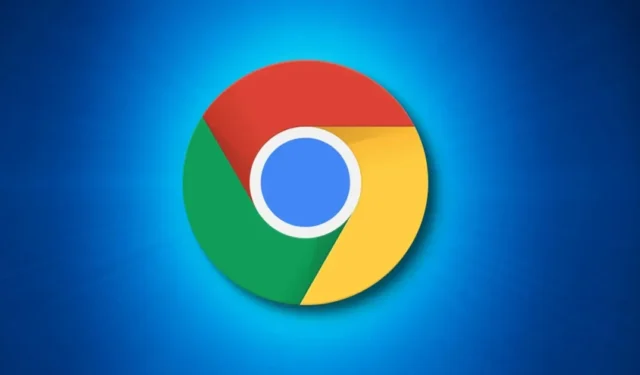
Dla użytkowników Google Chrome integracja przeglądarki z Windows Hello zapewnia dodatkową warstwę bezpieczeństwa, wymagając uwierzytelnienia PIN w celu uzyskania dostępu do zapisanych haseł. Jeśli masz włączoną funkcję Windows Hello na swoim urządzeniu, możesz napotkać monity o podanie kodu PIN podczas próby odzyskania haseł.
Ta funkcja służy jako podstawowe zabezpieczenie, zapewniając, że tylko prawowity właściciel urządzenia może uzyskać dostęp do poufnych informacji przechowywanych w menedżerze haseł Google Chrome. Jednak, mimo że jest to korzystne, to zabezpieczenie może prowadzić do frustracji użytkownika.
Wyłączanie uwierzytelniania Windows Hello w przeglądarce Chrome
Chociaż funkcja uwierzytelniania Windows Hello zapewnia cenną ochronę, czasami może utrudniać korzystanie z niej. Użytkownicy napotykają powtarzające się prośby o podanie kodu PIN podczas próby wpisania zapisanych nazw użytkowników i haseł, co może być uciążliwe. Jeśli uważasz ten proces za irytujący, możesz rozważyć wyłączenie usługi Windows Security dla Chrome.
Wyłączając Windows Hello dla Chrome, użytkownicy mogą uzyskać dostęp do zapisanych haseł, po prostu wpisując hasło do konta Windows zamiast kodu PIN za każdym razem. Umożliwia to płynniejsze automatyczne wypełnianie podczas aktywności online bez zbytniego narażania bezpieczeństwa.
Kroki wyłączania zabezpieczeń systemu Windows dla przeglądarki Google Chrome
Wyłączenie wymogu podania kodu PIN dla zapisanych haseł w Chrome jest proste. Wykonaj poniższe kroki, aby dostosować ustawienia:
- Uruchom przeglądarkę Google Chrome na swoim urządzeniu.
- Kliknij menu Chrome w prawym górnym rogu (oznaczone trzema kropkami).
- Wybierz Ustawienia z menu rozwijanego.
- Przejdź do opcji Autouzupełnianie i hasła na pasku bocznym po lewej stronie.
- Po prawej stronie kliknij Menedżer haseł .
- W Menedżerze haseł przejdź do karty Ustawienia po lewej stronie.
- Na koniec wyłącz przełącznik Użyj funkcji Windows Hello podczas wprowadzania haseł .
Wyłączenie tej funkcji sprawi, że przeglądarka Google Chrome nie będzie już wyświetlać monitu o podanie kodu PIN usługi Windows Hello podczas próby automatycznego uzupełniania haseł w witrynach internetowych.
Co zrobić, gdy brakuje opcji „Użyj funkcji Windows Hello”?
Jeśli nie widzisz opcji „Użyj Windows Hello podczas wypełniania haseł” w Menedżerze haseł Chrome, oznacza to, że Twoje urządzenie nie ma obecnie skonfigurowanego kodu PIN Windows Hello. W takich przypadkach Google Chrome zamiast tego poprosi o hasło do konta Windows, aby uzyskać dostęp do zapisanych haseł.
Domyślnie Google Chrome nie wymaga hasła konta Windows do automatycznego wypełniania nazw użytkowników i haseł w zapisanych witrynach. Tak więc, jeśli Windows Hello nie jest opcją, dostęp powinien być stosunkowo bezproblemowy.
W tym przewodniku opisano, jak skutecznie wyłączyć zabezpieczenia systemu Windows dla przeglądarki Chrome, eliminując konieczność wielokrotnego wprowadzania kodu PIN. Jeśli potrzebujesz dalszej pomocy w wyłączaniu zabezpieczeń systemu Windows w przeglądarce Google Chrome, skontaktuj się z nami.




Dodaj komentarz